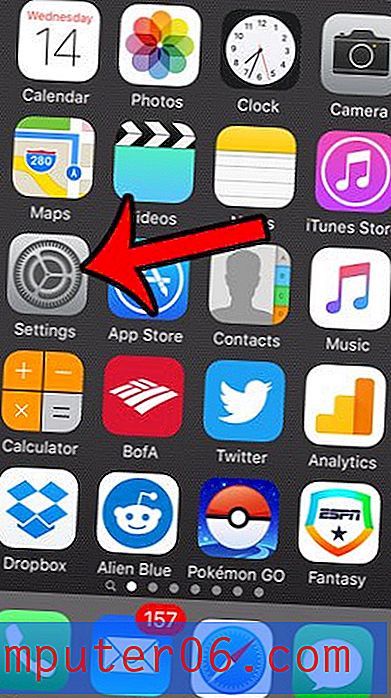So bearbeiten Sie einen Hyperlink in Word 2010
Hyperlinks werden auf Webseiten und in Dokumenten verwendet, um Lesern eine einfache Möglichkeit zu bieten, eine andere Webseite zu besuchen. Microsoft Word 2010 unterstützt die Verwendung von Hyperlinks. Sie können diese nach Bedarf erstellen, bearbeiten und entfernen. Wenn Sie also ein Dokument haben, das einen falschen Link enthält, können Sie es ändern, ohne es zu löschen.
In unserem folgenden Tutorial werden Sie durch die erforderlichen Schritte geführt, um einen vorhandenen Hyperlink in einen Hyperlink mit einer anderen Webseitenadresse zu ändern.
Ändern Sie einen Link in Microsoft Word 2010
Bei den Schritten in diesem Artikel wird davon ausgegangen, dass Sie bereits über ein Word 2010-Dokument verfügen, das einen Link enthält, und dass Sie den Speicherort ändern möchten, auf den dieser Link verweist.
Schritt 1: Öffnen Sie Ihr Dokument in Word 2010.
Schritt 2: Klicken Sie mit der rechten Maustaste auf den Link und klicken Sie dann auf die Option Hyperlink bearbeiten .
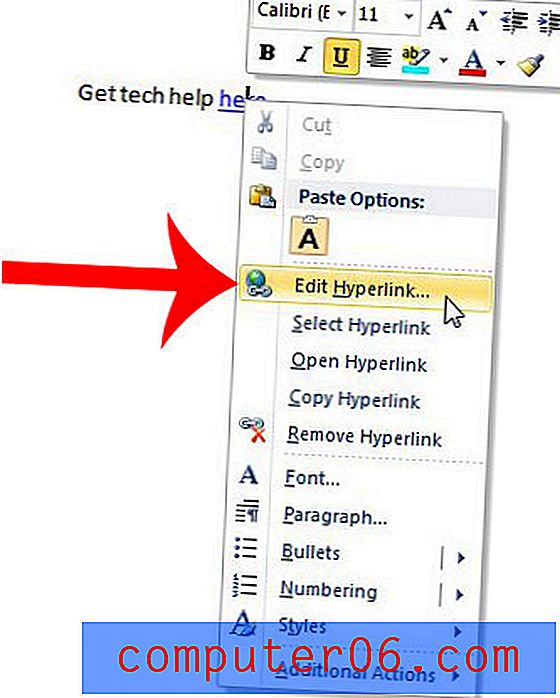
Schritt 3: Klicken Sie in das Feld Adresse, löschen Sie den vorhandenen Link und geben Sie die Adresse der Webseite für den neuen Link ein. Wenn Sie den Ankertext ändern möchten, der den Hyperlink enthält, können Sie dies tun, indem Sie den Text im Anzeigefeld Text oben im Fenster ändern. Klicken Sie auf die Schaltfläche OK, wenn Sie fertig sind, um den Hyperlink zu ändern.
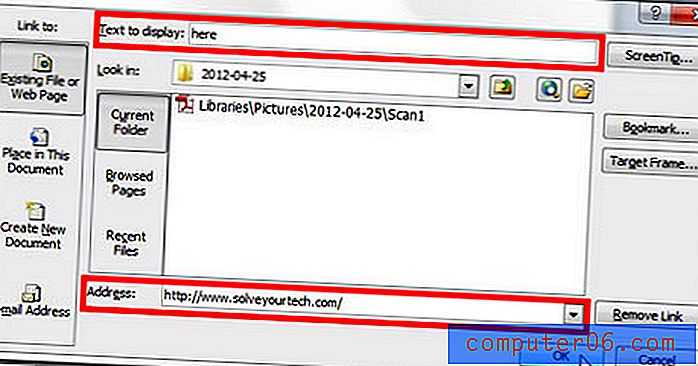
Stellen Sie sicher, dass Sie das Dokument speichern, wenn Sie alle anderen Änderungen vorgenommen haben.
Wenn Sie nicht mit der rechten Maustaste auf den Hyperlink klicken können, können Sie den Link auch bearbeiten, indem Sie auf den Link klicken, oben im Fenster auf die Registerkarte Einfügen klicken und dann im Abschnitt Links des Navigationsbands auf die Schaltfläche Hyperlink klicken.
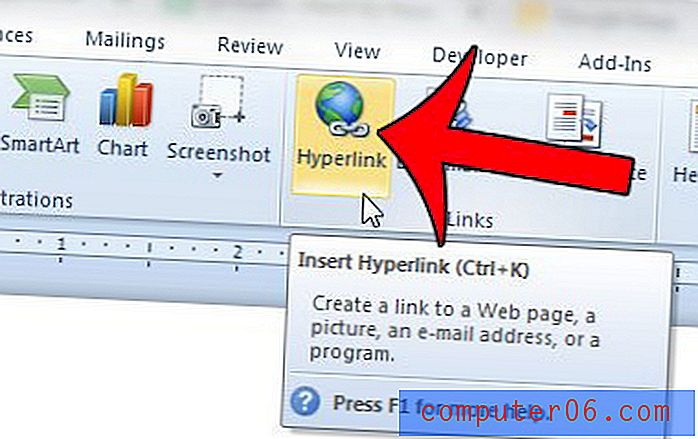
Wenn Sie Probleme bei der Eingabe der Webseitenadresse für den neuen Hyperlink haben, zeigt Ihnen dieser Artikel, wie Sie eine Adresse von einer geöffneten Webseite in Ihrem Browser kopieren und einfügen.